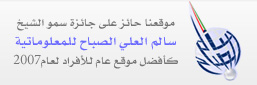الدرس 12: التصميم (CSS)
- التفاصيل
- الزيارات: 5444
أليس من الجميل أن تتمكن من إعطاء صفحتك التصميم الذي تستحق؟
بالتأكيد، لكن كيف؟
لكي تعطي صفحتك تصميماً يجب أن تستخدم تقنية (CSS)، في هذا الدرس ستجد مقدمة قصيرة إلى CSS، لكن بعد ذلك يمكنك تعلم كل شيء حول CSS بتفاصيلها في درس CSS. لذلك اعتبر هذا الدرس مجرد فاتحة شهية.
هي النصف الآخر للغة HTML، ففي كتابة الصفحات، كل واحدة لها وظيفة محددة: تهتم بالجوانب الصعبة "هيكلية الصفحة ومحتوياتها" بينما CSS تعطي لمسة أنيقة (التصميم).
كما رأيت الدرس 7: الخصائص، يمكن إضافة CSS من خلال خاصية، فمثلاً يمكنك أن تضع نوع الخط وحجمه:
مثال 1:
<p style="font-size:20px;">This is typed in size 20</p>
<p style="font-family:courier;">This is typed in Courier</p>
<p style="font-size:20px; font-family:courier;">This is typed in Courier size 20</p>
سيظهر بهذا الشكل في متصفحك
This is typed in size 20
This is typed in Courier
This is typed in Courier size 20
في المثال أعلاه اسخدمنا خاصية style لتحديد نوع الخط الذي نريد استخدامه من خلال أمر font-family) وحددنا حجم الخط من خلال أمر font-size)، لاحظ كيف أن الفقرة الأخيرة استخدامنا الأمرين معاً وقمنا بالفصل بينمها من خلال فاصلة منقوطة.
يبدو أن هذا يحتاج إلى الكثير من العمل؟
إحدى أذكى خصائص CSS أنها تمكنك من إدارة التصميم من خلال مكان واحد، فبدلاً من اسخدام خاصية style لكل وسم، يمكن أن تخبر المتصفح مرة واحدة كيف يجب أن يعرض التصميم لكل النصوص في الصفحة:
مثال 2:
<html>
<head>
<title>My first CSS page</title>
<style type="text/css">
h1 {font-size: 30px; font-family: arial;}
h2 {font-size: 15px; font-family: courier;}
p {font-size: 8px; font-family: "times new roman";}
</style>
</head>
<body>
<h1>My first CSS page</h1>
<h2>Welcome to my first CSS page</h2>
<p>Here you can see how CSS works </p>
</body>
</html>
في المثال أعلاه وضعت في رأس الصفحة، ولذلك يمكن تطبيقها على كل الصفحة، لفعل ذلك عليك فقط أن تضع الوسم <style type="text/css"> الذي يخبر المتصفح بأنك تستخدم CSS.
في المثال كل العناوين في الصفحة ستستخدم خطاً من نوع Arial بحجم 30 بكسل، وكل العناوين الجانبية ستستخدم خطاً من نوع Courier بحجم 15 بكسل، وبقية النصوص في الفقرات ستستخدم خطاً من نوع "Times New Roman" بحجم 8 بكسل.
هناك خيار آخر يتمثل في كتابة CSS في ملف منفصل، لأنك تستطيع من خلال ملف منفصل أن تتحكم بتصميم صفحات عدة مرة واحدة، هذا أسلوب ذكي إذا أردت أن تغير حجم الخط ونوعه في موقع كبير يحوي مئات أو آلاف الصفحات، لكننا لن نشرح ذلك الآن، يمكنك أن تتعلم هذا في درس CSS.
ماذا يمكن أن أفعل أيضاً في CSS؟
يمكن أن تستخدم لأكثر من مجرد تحديد نوع وحجم الخط، فمثلاً يمكنك أن تحدد ألوان عناصر الصفحة ولون الخلفية، هنا بعض الأمثلة لتجرب عليها::
<p style="color:green;">Green text</p>
<h1 style="background-color: blue;">Heading on blue background</h1>
<body style="background-image: url('http://www.html.net/logo.png');">
جرب أن تدخل في المثال في بعض الصفحات التي قمت بإنشاءها، وجرب ذلك بالطريقتين، كما ترى في المثال أو بوضع CSS في رأس الصفحة
هل CSS مجرد ألوان وخطوط؟
بجانب التصميم وتفاصيله مثل الألوان والخطوط، يمكنها أن تتحكم بتنسيق الصفحة وطريقة عرض البيانات فيها (الهوامش، المحاذاة، العرض والطول ... إلخ)، بتنظيم مخلف العناصر باستخدام CSS، يمكنك أن تصمم صفحتك بأسلوب أنيق دقيق.
مثال 3:
<p style="padding:25px;border:1px solid red;">I love CSS</p>
سيظهر بهذا الشكل في متصفحك
I love CSS
بستخدام أمر float يمكن للعنصر أن يوضع إلى يسار أو يمين الصفحة في المثال التالي سنعرض هذا المبدأ:
مثال 4:
<img src="/wdesign/bill.jpg" alt="Bill Gates" style= "float:left;" />
<p>Lorem ipsum dolor sit amet, consectetuer adipiscing elit,
sed diam nonummy nibh euismod tincidunt ut laoreet dolore
magna aliquam erat volutpat. Ut wisi enim ad minim veniam,
quis nostrud exerci tation ullamcorper suscipit
lobortis nisl ut aliquip ex ea commodo consequat...</p>
سيظهر بهذا الشكل في متصفحك

Lorem ipsum dolor sit amet, consectetuer adipiscing elit, sed diam nonummy nibh euismod tincidunt ut laoreet dolore magna aliquam erat volutpat. Ut wisi enim ad minim veniam, quis nostrud exerci tation ullamcorper suscipit lobortis nisl ut aliquip ex ea commodo consequat...
في المثال عنصر واحد "الصورة" قمنا بوضعها إلى اليسار والعنصر الآخر "النص" قم بتغطية المساحة الفارغة حولها.
باستخدام الأمر position، يمكنك أن تضع العنصر في مكان محدد حيث تريد له أن يكون في الصفحة:
مثال 5:
<img src="/wdesign/bill.jpg" alt="Bill Gates" style="position:absolute;bottom:50px;right:10px;" />
في المثال الصور وضعت على بعد 50 بكسل من الأسفل و10 بكسل من يمين المتصفح، لكن يمكنك أن تضعها بالضبط حيث تشاء، جرب، ستجد أن الأمر سهل ومثير.
جميل، لكن هل هي سهلة؟
لا يمكنك تعلم CSS في عشر دقائق، وكما ذكرنا أعلاه، هذا الدرس هو مجرد مقدمة قصيرة، لاحقاً يمكنك أن تتعلم المزيد بنفسك في درس CSS.
الآن لنركز على HTML، ولنذهب إلى الدرس التالي حيث ستتعلم كيف تقوم بوضع موقعك على الشبكة لكي يستطيع كل الناس في العالم مشاهدته.